Если выбраны инструменты "прямоугольник" или "эллипс", также становится доступным модификатор "приклеивание", описанный в предыдущем разделе.
С простейшими геометрическими фигурами мы покончили. Перейдем к более сложным.
Инструмент PolyStar ("Многоугольник1)
Этот инструмент позволяет быстро рисовать довольно сложные многоугольники. Он появился в предыдущей версии Flash - MX 2004.
Чтобы нарисовать многоугольник, поместим курсор мыши в то место, где у нас будет располагаться его центр, и нажмем левую кнопку мыши. После этого, не отпуская кнопку, буксируем мышь, пока не получим многоугольник нужного размера. Как и всегда, Flash поможет нам, отображая "резиновый" многоугольник в процессе перемещения мыши. Чтобы закончить рисование, отпустим левую кнопку мыши.
Мы можем рисовать таким образом многоугольники любой формы. Если же нам нужно нарисовать многоугольник, чьи оси симметрии располагаются строго по горизонтали или вертикали, то во время рисования будем удерживать нажатой клавишу <Shift>.
Каждый нарисованный нами многоугольник будет иметь заливку. Цвет заливки задается нижним селектором цвета в области Colors главного инструментария. А цвет контура задается, как мы прекрасно помним, с помощью верхнего селектора цвета.
Мы можем задать различные параметры рисуемых нами многоугольников, воспользовавшись диалоговым окном Tool Settings (рис. 3.4). Вызвать это окно можно нажатием кнопки Options, находящейся в панели Properties; эта кнопка доступна только при выбранном инструменте "многоугольник". Если панель Properties на экране отсутствует, следует включить пункт-переключатель Properties подменю Properties меню Windows или нажать комбинацию клавиш <Ctrl>+<F3>.
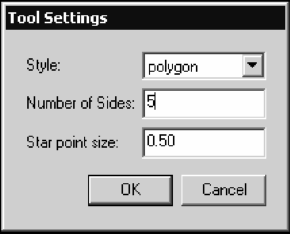
Рис. 3.4. Диалоговое окно Tool Settings
Раскрывающийся список Style позволит нам задать стиль рисуемого многоугольника. Здесь доступны два пункта: polygon (рисование собственно многоугольника) и star (рисование звезды).
В поле ввода Number of Sides вводится количество углов многоугольника или лучей звезды.
Поле ввода Star point size служит для задания степени заостренности лучей звезды. Сюда можно ввести любое значение от 0 до 1; значения, близкие к нулю, вызывают рисование звезды с заостренными лучами, а значения, близкие к единице, - обычного многоугольника. (Собственно, многоугольник от звезды отличается только тем, что значение поля Star point size для него близко к единице.)
Введя нужные значения, не забудем нажать кнопку ОК для их сохранения. После этого все вновь рисуемые нами многоугольники будут иметь новые параметры. Если мы передумали изменять параметры инструмента "многоугольник", нажмем кнопку Cancel.
При выбранном инструменте "многоугольник" мы можем пользоваться модификатором "приклеивание".
На рис. 3.5 показаны примеры некоторых фигур, нарисованных с помощью инструмента "многоугольник".
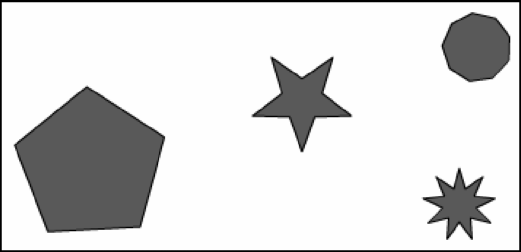
Рис. 3.5. Примеры фигур, нарисованных с помощью инструмента "многоугольник"
Инструмент Pencil ("Карандаш')
Этот инструмент позволяет рисовать линии любой (как говорят профессиональные компьютерные художники - свободной) формы. Работает он так же, как обычный карандаш, отчего и получил такое название.
